Jeśli zależy Ci na swojej pracy twórczej w Internecie, dobrze jest dodać do niej znak wodny. Niezależnie od tego, czy chodzi o uznanie, czy uznanie, umieszczenie znaku wodnego na obrazie, plakacie lub jakiejkolwiek pracy cyfrowej ułatwia ci pracę. Wiele programów do edycji zdjęć zawiera opcję dodawania znaku wodnego do zdjęć. Jeśli jednak chcesz utworzyć niestandardowy znak wodny, serwis Canva jest doskonałym źródłem do tworzenia go za darmo.
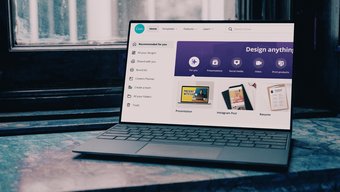
Canva to najważniejsza opcja graficzna i kreatywna dla kilku użytkowników, którzy chcą twórz cyfrowe plakaty, grafikę, logo i nie tylko bez kłopotów.
Sprawdź wskazówki i triki Canva, aby poznać swoje ominąć to, zanim zaczniesz. A następnie przeczytaj, jak utworzyć znak wodny w serwisie Canva.
Tworzenie znaku wodnego za pomocą Canva na komputer
Podczas gdy aplikacja mobilna Canva wykonuje swoje zadanie, jest to wersja komputerowa, w której dzieje się prawdziwe działanie. Wykonaj poniższe czynności.
Krok 1: Odwiedź serwis Canva w internecie.
Krok 2: Na stronie głównej serwisu Canva wpisz Logo w polu wyszukiwania i wybierz pierwszy wynik.
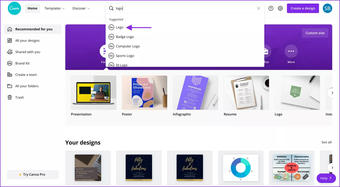
Na pewno zastanawiasz się, dlaczego szukamy logo, aby utworzyć znak wodny w serwisie Canva. Najpierw utworzymy logo marki, a następnie przekonwertuj go na znak wodny z opcjami edycji i eksportu.
Następnie pokażemy, jak zaimplementować utworzony znak wodny do oryginalnego obrazu lub plakatu cyfrowego w serwisie Canva. Mając to na uwadze, przejdźmy do kolejnych kroków.
Krok 3: Na stronie projektanta logo możesz przeglądać setki gotowych szablony logo.
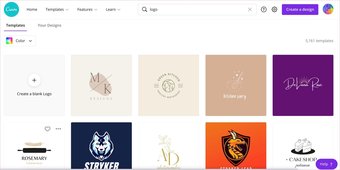
Możesz również stworzyć logo od podstaw, ale jako profesjonaliści wolelibyśmy skorzystać z szablonu logo zaprojektuj je, a serwis Canva zawsze miał piękne szablony. To jedna z mocnych stron Canva w porównaniu z konkurencją.
Krok 4: Wybierz szablon, który Ci się podoba i rozpocznij edycję za pomocą wbudowanych narzędzi do edycji.
Uwaga: wiele szablonów ma etykietę „Pro”. Aby korzystać z niektórych obrazów, tekstu, szablonów i innych zasobów w serwisie Canva, wymagana jest subskrypcja Canva Pro. Canva Pro jest dostępny za 12,95 USD miesięcznie. Korzystając z Canva Pro, możesz nawet stworzyć własny zestaw marki.
Krok 5: Na stronie projektowania możesz wybrać szablon dla swojego logo na stronie lewa strona. Teraz możesz bawić się i dodawać tekst, obrazy, kształty, tło i inne opcje.
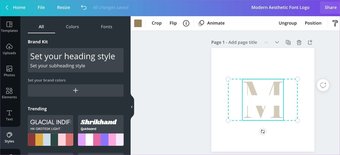
Krok 6: Możesz zmienić czcionkę, obrócić ją i umieścić go gdziekolwiek chcesz.
Krok 7: Po zaprojektowaniu idealnego logo, nadszedł czas, aby pobawić się przejrzystością tutaj.
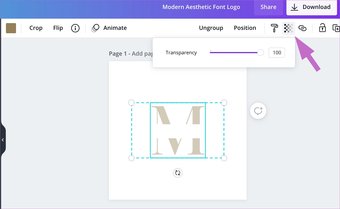
Nie będzie wyglądać dobrze ani idealnie, jeśli spróbujesz użyć niestandardowego logo jako znaku wodnego. Znak wodny musi być subtelny i powinien wtapiać się w grafikę cyfrową bez zakłócania oryginalnego projektu.
Krok 8: Kliknij menu Przezroczystość w prawym górnym rogu i zmniejsz liczbę do 50-60, aby uzyskać idealne wrażenia.
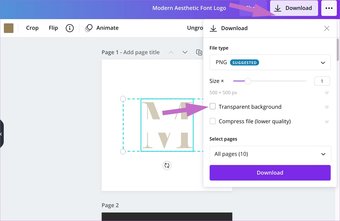
Krok 9: Gdy będziesz zadowolony z przezroczystości znaku wodnego, możesz naciśnij przycisk Pobierz u góry.
Nie zapomnij włączyć przełącznika Przezroczyste tło, w przeciwnym razie w znaku wodnym pojawi się brzydkie białe tło.
Dodaj znak wodny do obrazu w Canva Desktop
Teraz że utworzyłeś znak wodny w serwisie Canva, czas zaimplementować znak wodny do obrazu. Wykonaj poniższe czynności.
Krok 1: Odwiedź stronę główną serwisu Canva i kliknij Utwórz projekt w prawym górnym rogu.
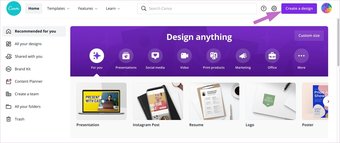
Krok 2: Wybierz Edytuj zdjęcie z następującego menu.
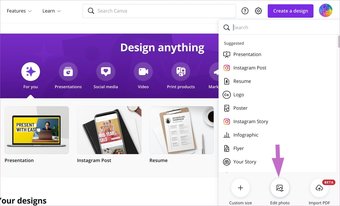
Krok 3: Otworzy się menu selektora obrazów.
Krok 4: Wybierz obraz, do którego chcesz zastosować utworzony znak wodny, i zaimportuj go do serwisu Canva.
przesłanie obrazu zajmie trochę czasu w zależności od rozmiaru pliku obrazu.
Krok 5: Wybierz Edytuj zdjęcie. Otworzy się nowa karta z interfejsem edycji.

Krok 6: Najpierw musisz przesłać obraz znaku wodnego do serwisu Canva.
Krok 7: Kliknij Przesłane na lewym pasku bocznym i użyj opcji Prześlij multimedia, aby dodać obraz znaku wodnego do serwisu Canva.
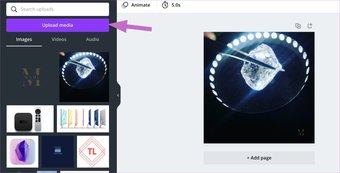
Canva umożliwia również przesyłanie plików z Dysk Google lub Dropbox.
Krok 8: Kliknij znak wodny, dodaj go do obrazu, zmień jego rozmiar i umieść na dole, na górze lub na środku-gdziekolwiek wolisz. W poniższym przykładzie dodaliśmy znak wodny w prawym dolnym rogu.
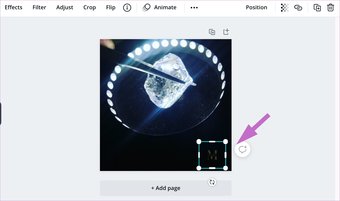
To wszystko. Kliknij przycisk Pobierz u góry i pobierz obraz na komputer.
Ustaw własny Znak wodny w serwisie Canva
W serwisie Canva można również utworzyć znak wodny za pomocą aplikacji mobilnych. Ale doświadczenie nie jest idealne i odradzamy korzystanie z niego.
Wykonaj powyższe kroki i zacznij tworzyć osobiste znaki wodne marki w serwisie Canva. Możesz użyć tego samego oprogramowania do zaimplementowania znaku wodnego do obrazów.
Dalej: Crello to kolejne narzędzie do projektowania, które wywołuje falę w branży projektowania graficznego. Przeczytaj porównanie w serwisie Canva, aby wybrać lepsze narzędzie dla siebie.
